Halo, untuk kali ini aku akan ngeposting tentang web service yaitu tentang Lumen, disini aku akan tutorial membuat instalasi Lumen Service App ya,
langsung aja , Let's Gooo
Untuk menginstall Lumen ini aku pakai cmd untuk menginstallnya, tapi sebelum menginstallnya kita butuh php berjalan di cmd, bagaimana caranya? silahkan kunjungi link ini
Oh iya tutorial ini dibutuhkan juga php version 7.0.0 keatas bila php kalian version nya dibawah ini segera update dulu php nya download saja xampp terbaru.
xampp link
Nah saatnya menginstall , pertama-tama kita harus download dulu "composer" disini https://getcomposer.org/doc/00-intro.md
Setelah di download install composernya, jika sudah berikut dibawah adalah konfigurasi nya
1. Buka CMD dan ketik composer --v untuk mengecek apakah sudah terinstall atau belum.
2. ketik perintah ini : create-project --prefer-dist laravel/lumen [NAMA_PROJECT] untuk nama_project ini bisa di ganti sesuai nama folder yang di inginkan (aku pakai nama "LumenServicesApp")
3. Jika tidak error akan tampil seperti diatas setelah itu selanjutnya cari folder yang barusan dibuat di :"C:/Users/[nama komputer kalian]" kalo sukses seperti ini terdapat folder nya (kebetulan aku udah bikin dulu sebelum post ini tapi aku bikin lagi yang baru buat tutor ini nama foldernya "LumenServicesApp")
4. Buka text editor lalu masukkan foldernya kedalam text editor.
5. Selanjutnya untuk menjalankan servernya kita ubah direktori ke folder yang baru kita buat "LumenServicesApp"
a. di cmd ketik cd LumenServicesApp
b. jalankan server : php -S localhost:8000 -t public
6. Selanjutnya coba ketik "localhost:8000" di browser
Kalo tidak error akan tampil seperti gambar diatas
Sukses
Lumen Routing
Selanjutnya kita akan merouting lumennya
Untuk melakukan settingan routing, silahkan ikuti langkah-langkah dibawah ini:
1.Buka file routes/web.php
2.Tambahkan code dibawah ini, line 19-21
$router->get('/hello-lumen',function(){
return "<h1>Lumen</h1><p>Hi good developer, thanks for using Lumen</p>";
});
3. coba panggil "localhost:8000/hello-lumen"
Tampilannya akan seperti gambar diatas
4. Tambahkan code ini dibawahnya untuk menambahkan parameter agar dinamis simpan didalam functionnya, nanti akan dikeluarkan di return.
$router->get('/hello-lumen/{name}',function($name){
return "<h1>Lumen</h1><p>Hi<b>".$name."</b>, thanks for using Lumen</p>";
});
5. coba panggil "localhost:8000/hello-lumen/Sandy"
Akan tampil nama yang ditulis di url. Kita bisa mengubah didalam parameternya sesuai kemauan kita.
FYI (for your information)
Lumen routing support beberapa HTTP method, diantaranya:
1.GET
2.POST
3.PUT
4.PATCH
5.DELETE
6.OPTIONS
Lumen Middleware
Untuk konfigurasi selanjutnya yaitu konfigurasi middleware yang berfungsi untuk memberikan autorisasi atau hak akses kepada user. dan untuk konfigurasi nya akan memberikan hak akses login dengan memberikan username dan password.
Untuk membuat konfigurasinya buka folder App\Http\Middleware lalu buat file php namanya bebas, aku pakai nama "loginMiddleware"
Setelah ini edit bootstrap/app.php, ubah menjadi seperti ini
before :
after:
Selanjutnya edit file web.php di folder bootstrap
Setelah ini coba panggil "localhost:8000/scores"
Coba kita masukkan username dan passwordnya seperti ini "localhost:8000/scores?username=sandysb&password=rahasia"
Sukses
Lumen Controller
Controller adalah Struktur (Class dan function) di Lumen yang digunakan untuk mengatur alurproses (business logic), baik untuk mengembalikan response, menghubungkan ke model danviews maupun hanya menggunakan model saja.
Untuk konfigurasi selanjutnya yaitu controller , buatlah file didalam app\Http\Controllers dengan bernama "UsersController.php" .
Lanjut ke edit file web.php di folder routes lalu tambahkan codingan ini :
Setelah itu panggil di browser "localhost:8000/users".
SELESAI.










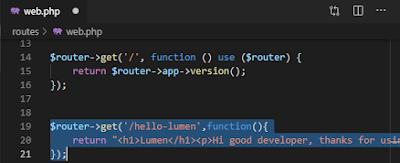

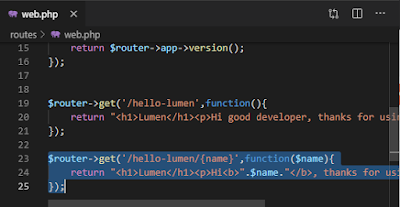

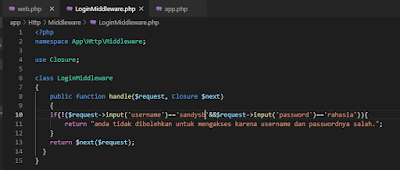






Comments
Post a Comment